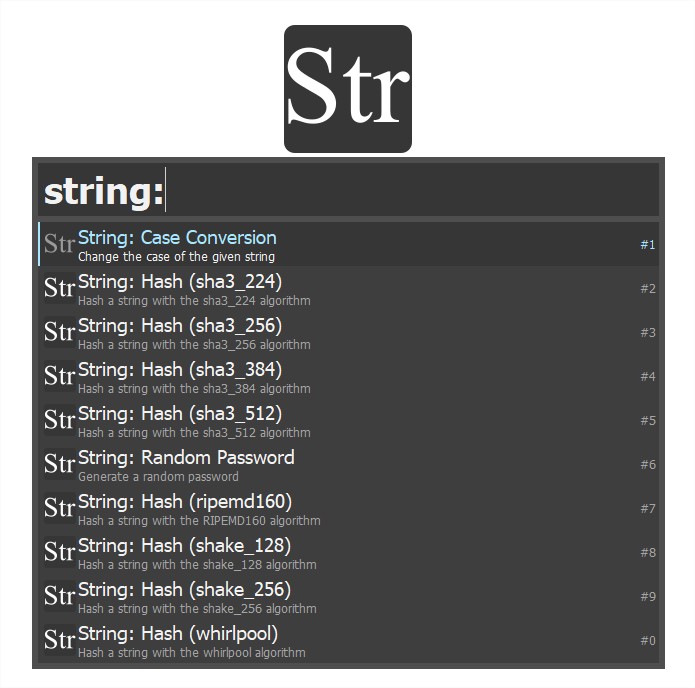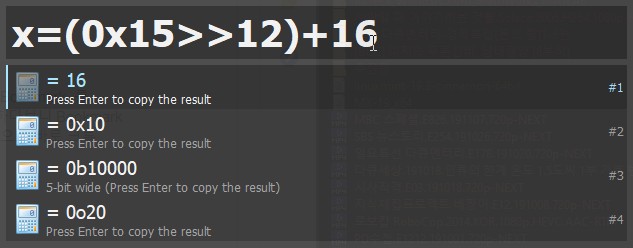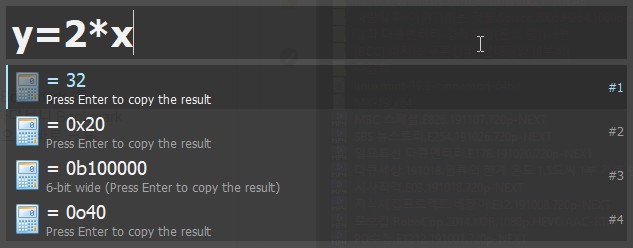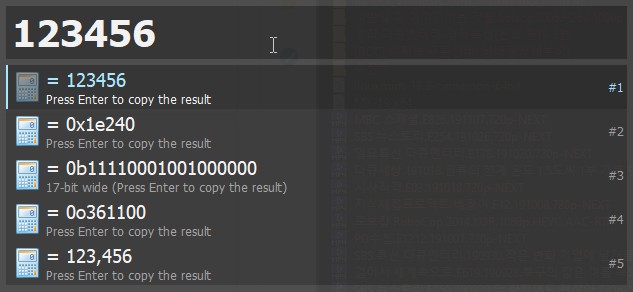Windows launchy 프로그램 Keypirinha
아래 포스팅들에서 Windows 에서 사용가능한 launchy 프로그램인 Launchy, Wox 등에 대해 소개한 적이 있습니다.
https://iamaman.tistory.com/911
https://iamaman.tistory.com/2531
https://iamaman.tistory.com/1565
물론 지금 사용하고 있는 launchy 도 대단히 편리하다고 생각하지만 저는 계속해서 조금 더 편리한 프로그램을 찾는게 좋아서 검색을 하다보니 우연치 않게 Keypirinha 를 발견하게 됐습니다.
Keypirinha 는 아래 주소에서 다운로드 할 수 있습니다.
https://keypirinha.com/download.html
프로그램을 실행하거나 하는 기능들은 대부분의 런치 프로그램의 공통된 기능이기 때문에 Keypirinha 만의 장점이라고 보기는 어려울 것 같고~ Keypirinha 를 조금 사용해 보면서 느꼈던 좋은 점만 소개를 해보겠습니다.
※ String 처리
개발을 하다보면 String 을 다루는 경우가 굉장히 많이 있고 경우에 따라 대소문자 변경을 종종하곤 합니다. 이런 경우 물론 저는 Autohotkey 로 단축키를 만들어서 사용하고 있긴 하지만 Keypirinha 를 사용해도 이런 영문 대소문자 처리를 매우 쉽게 할 수 있습니다. 또한 랜덤한 패스워드를 만드는 경우나 argument 또는 URl 의 Split, Quote 등을 할 수가 있습니다.
대소문자 변경 기능을 사용을 사용 해서 제 블로그 주소인 i am a man 을 넣어보면 ~ 아래와 같이 Lower, Upper, Capitalized, Title Case 등으로 자동으로 제시를 해 주는 것을 확인할 수 있고, 원하는 내용을 더블 클릭하거나 엔터로 선택을 하면 클립보드에 해당 내용이 복사 됩니다.
※ Bookmark 접근
저는 현재 크롬브라우저로 사용하고 있고 Keypirinha 를 설치하면 크롬 Bookmark 를 자동으로 가져오는 것을 확인할 수 있었습니다. 요즘 하도 많은 검색을 하다보니 Bookmark 기능을 정말 많이 사용하는것 같은데 Keypirinha 에서 몇까지 키워 돈만으로 바로 크롬 Bookmark 에 접근할 수 있다 보니 굉장히 편리한 느낌입니다.
※ 수식 및 진법 계산이 매우 편리
지금 사용하고 있는 launchy 에서도 간단한 수식 계산들은 가능하지만 Keypirinha 를 사용해보니 아래와 같이 변수를 설정에서 사용할 수 있다는 점들이 굉장히 편리하게 느껴졌습니다. 아래 예를 확인해 보면 계산 결과를 x라는 변수에 넣게 되는데 ~
해당 x라는 변수를 이용해서 다음과 같이 값을 재 사용해서 계산을 할 수가 있었습니다.
위 결과를 보시면 해당 결과값에 대해서 다양한 진수로도 표현이 되는 것을 확인할 수 있고 통화 표시를 할 때 사용되는 3자리 콤마도 자동으로 들어가는 것을 확인할 수 있습니다.
그 외의 런치 프로그램으로 최근에 알게 된게 Executor 라는 프로그램인데 아래 주소에서 다운로드 할 수 있습니다. 관심 있으신 분들은 한번쯤 설치해서 사용해 보시는 것도 좋을 것 같습니다.
http://www.1space.dk/executor/